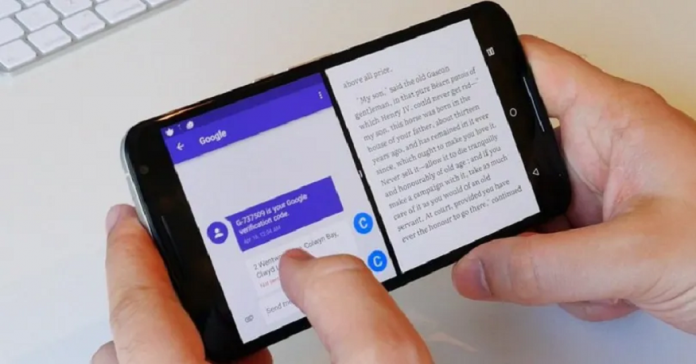
Android 9 ofrece a sus usuarios muchas ventajas y funciones añadidas respecto a Android Oreo. Y una de ellas es la posibilidad de usar dos aplicaciones al mismo tiempo.
Esta es una función muy interesante y que puede activarse de forma sencilla. Continua leyendo para descubrir como.
La opción de usar dos aplicaciones al mismo tiempo resulta muy útil en determinados momentos. Como cuando necesitamos no perder el ojo de alguna aplicación pero queremos poner el foco en otra cosa. O cuando estamos viendo un vídeo y queremos navegar al mismo tiempo. O si estamos chateando mientras controlamos el proceso de alguna instalación.
Antes de seguir, debes saber que es probable que el método para activar esa función varíe ligeramente de una marca a otra, debido los cambios de algunas capas de personalización.
- Te puede interesar: Aplicaciones que te ayudarán a dormir mejor
Cómo usar dos aplicaciones al mismo tiempo
Para poder usar más de una aplicación al mismo tiempo en Android 9, tendremos que:
- Deslizar el dedo hacia arriba desde la parte inferior de la pantalla.
- Tocar en el botón de “Todas las aplicaciones”.
- Abrir una aplicación y deslizar el dedo desde la parte inferior de la pantalla, hasta la mitad de la pantalla.
- Mantener pulsado el icono de la aplicación y tocar en “Dividir Pantalla”.
De esta manera aparecerán dos pantalla, en la segunda, toca otra aplicación.
Para volver al modo de una sola aplicación, arrastra la barra que aparece entre las aplicaciones hasta la parte superior o inferior de la pantalla.
Picture in Picture
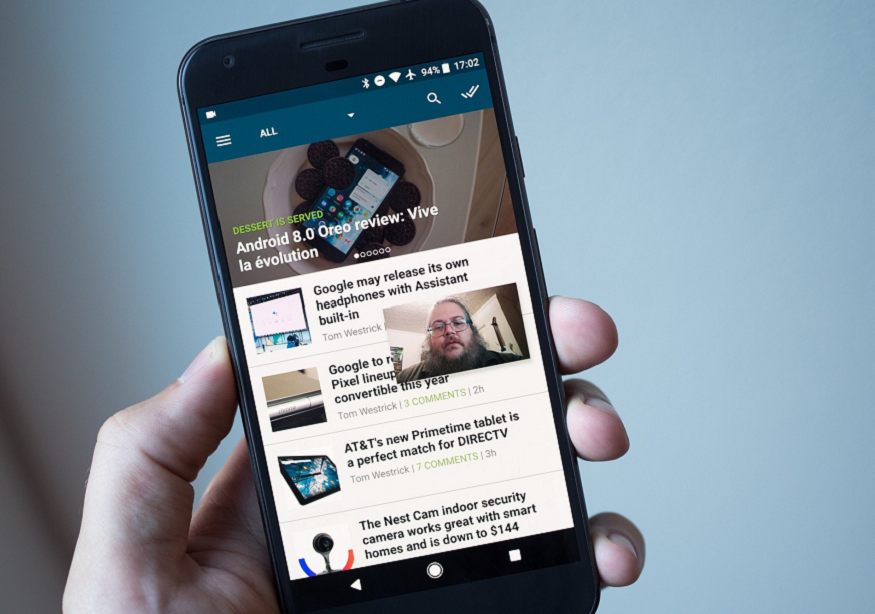
¿Como usar dos aplicaciones al mismo tiempo en Android?
Otra opción es utilizar el método conocido como Picture in Picture. Funcional en aplicaciones como Google Maps o Youtube. Con este método podemos estar viendo un vídeo mientras hacemos otra cosa al mismo tiempo.
Para utilizar este método tendremos que:
- Abrir una aplicación y reproduce un vídeo.
- Después tocar el botón “home” y tocar en el icono que muestra un cuadrado pequeño con otro dentro más pequeño.
- Abrir la aplicación que quieras utilizar.
- Para cerrar el vídeo se bebe arrastrar fuera de la parte inferior de la pantalla.
Para desactivar esta opción, solo debes acudir a Ajustes/Aplicaciones y Notificaciones/Ajustes Avanzados/Acceso especial de apps/Imagen en Imagen. En este menú podremos desactivar las aplicaciones que no queramos que se ejecuten en el modo de pantalla dividida.
Te puede interesar:









